Panduan Penting: Bagaimana Mengimbas Kod QR dengan iPhone & iOS?
Untuk membuat kod QR untuk pautan, video atau gambar - klik pada butang di bawah.

Kod QR telah wujud di mana-mana, ditemui di mana-mana daripada pembungkusan produk kepada iklan, tiket acara dan menu di restoran. Keupayaan mereka untuk menyampaikan maklumat dengan cepat melalui imbasan mudah telah menjadikan mereka alat yang berkuasa untuk kedua-dua pengguna dan perniagaan. Dengan iPhone, mengimbas kod QR ini adalah sangat mudah, terima kasih kepada penyepaduan ciri pengimbasan kod QR dalam iOS. Panduan ini akan membimbing anda melalui semua yang anda perlu ketahui tentang mengimbas kod QR dengan iPhone, menjadikan proses itu mudah dan cekap.
Apakah Kod QR?
Kod QR (Tindak Balas Pantas) ialah kod bar dua dimensi yang boleh menyimpan pelbagai data, seperti URL tapak web, maklumat hubungan atau butiran pembayaran. Kod ini biasanya digunakan dalam pelbagai industri untuk tujuan yang berbeza, termasuk:
-
Peruncitan dan Pemasaran: Kod QR pada produk menyediakan akses segera kepada maklumat terperinci, diskaun atau bahan promosi. Peruncit juga boleh menggunakan kod QR dalam kempen pemasaran mereka untuk memaut ke tapak web promosi, menawarkan kod diskaun atau memberikan pelanggan maklumat produk tambahan.
-
Acara dan Tiket : Tiket digital dengan kod QR membolehkan kemasukan yang mudah dan cepat ke acara. Penganjur acara boleh menguruskan kemasukan dengan lebih cekap dan selamat dengan mengimbas kod QR untuk mengesahkan tiket, mengurangkan risiko tiket palsu.
-
Restoran: Banyak kedai makan menggunakan kod QR untuk memaut ke menu digital mereka. Amalan ini menjadi sangat popular semasa pandemik COVID-19 untuk meminimumkan sentuhan fizikal dan menggalakkan kebersihan. Pelanggan boleh mengimbas kod QR untuk melihat menu pada telefon pintar mereka, membuat pesanan dan kadangkala membuat pembayaran.
- Pembayaran Tanpa Sentuhan: Kod QR kerap digunakan untuk pilihan pembayaran yang selamat dan tanpa sentuhan. Apl pembayaran sering menjana kod QR yang boleh diimbas oleh peranti penerima untuk menyelesaikan transaksi dengan cepat dan selamat.

Kepelbagaian dan kemudahan penggunaan kod QR telah menjadikannya sebahagian daripada interaksi moden. Keupayaan mereka untuk menyimpan dan menyampaikan maklumat dengan cepat dan cekap telah membawa kepada penggunaan yang meluas merentas pelbagai industri, meningkatkan pengalaman pengguna dan memperkemas proses.
Kod QR juga biasa digunakan di kawasan lain, seperti logistik, di mana ia boleh menjejaki pakej dan inventori, dan dalam pendidikan, di mana ia memaut kepada bahan tambahan atau kandungan interaktif. Aplikasi meluas kod QR menyerlahkan kepentingannya dalam landskap digital hari ini.

Mengapa Mengimbas Kod QR dengan iPhone?
Pengimbasan QR pada iPhone menawarkan banyak faedah, menjadikannya kaedah pilihan untuk ramai pengguna. Berikut adalah beberapa kelebihan utama:
-
Kemudahan: Ciri pengimbasan kod QR terbina dalam menghapuskan keperluan untuk apl pihak ketiga, memberikan pengalaman yang lancar. Dengan hanya beberapa ketikan, pengguna boleh mengakses maklumat yang dibenamkan dalam kod QR tanpa perlu memuat turun perisian tambahan.
-
Penyepaduan dengan Apl: Penyepaduan iOS dengan pelbagai apl memastikan data yang diimbas boleh digunakan dengan mudah, sama ada pembukaan URL dalam Safari, pautan pembayaran dalam apl kewangan atau maklumat hubungan yang ditambahkan pada buku alamat anda. Penyepaduan mendalam ini meningkatkan pengalaman pengguna dengan memperkemas proses mengakses dan menggunakan maklumat yang terkandung dalam kod QR.
-
Keselamatan: Penekanan Apple pada keselamatan bermakna mengimbas kod QR dengan iPhone secara amnya lebih selamat, dengan langkah-langkah untuk melindungi daripada kod berniat jahat. Sistem pengendalian iPhone termasuk ciri keselamatan terbina dalam yang membantu mengenal pasti dan menyekat kod QR yang berpotensi berbahaya, memberikan pengguna ketenangan fikiran.
Sebagai tambahan kepada faedah ini, kamera berkualiti tinggi iPhone dan keupayaan pemprosesan lanjutan menjadikannya amat berkesan untuk mengimbas kod QR dengan cepat dan tepat, walaupun dalam keadaan yang mencabar. IOS menawarkan penyelesaian yang boleh dipercayai dan cekap untuk mengimbas kod QR dengan iPhone, sama ada anda pengguna biasa atau seseorang yang kerap memerlukannya.
Kelebihan ini menjadikan iPhone peranti yang ideal untuk mengimbas kod QR dalam pelbagai tetapan, daripada pertemuan santai kepada penggunaan profesional.
Bersedia untuk Mengimbas Kod QR pada iPhone
Sebelum anda mula mengimbas kod QR dalam iPhone, terdapat beberapa langkah persediaan untuk memastikan semuanya berfungsi dengan lancar. Memastikan iPhone anda bersedia untuk pengimbasan melibatkan menyemak kemas kini perisian dan membiasakan diri dengan ciri yang diperlukan.
Memastikan iPhone Anda Kemas Kini
Mengemas kini perisian iPhone anda adalah penting untuk beberapa sebab:
-
Keserasian: Kemas kini iOS terkini memastikan keserasian dengan ciri dan apl baharu. Apabila teknologi kod QR berkembang, fungsi dan penambahbaikan baharu mungkin diperkenalkan yang memerlukan perisian terkini.
-
Keselamatan: Kemas kini selalunya termasuk tampung keselamatan yang melindungi daripada kelemahan. Memastikan iPhone anda menjalankan versi perisian terkini membantu melindungi peranti anda daripada kemungkinan ancaman.
-
Prestasi: Kemas kini baharu boleh meningkatkan prestasi keseluruhan dan kestabilan peranti anda. Kemas kini IOS boleh mengoptimumkan prestasi peranti anda, menjadikan pengimbasan QR iPhone lebih pantas dan lebih dipercayai.

Untuk mengemas kini iPhone anda, ikuti langkah berikut:
-
Pergi ke Tetapan > Umum > Kemas Kini Perisian.
-
Semak kemas kini yang tersedia.
-
Jika kemas kini tersedia, ketik Muat turun dan Pasang.
-
Ikut arahan pada skrin untuk melengkapkan kemas kini.
Menyemak kemas kini secara kerap memastikan peranti anda kekal terkini, memberikan anda pengalaman pengimbasan kod QR yang terbaik.
Mengemas kini perisian iPhone anda bukan sahaja memastikan keserasian dengan ciri kod QR terkini tetapi juga meningkatkan fungsi keseluruhan dan keselamatan peranti anda.
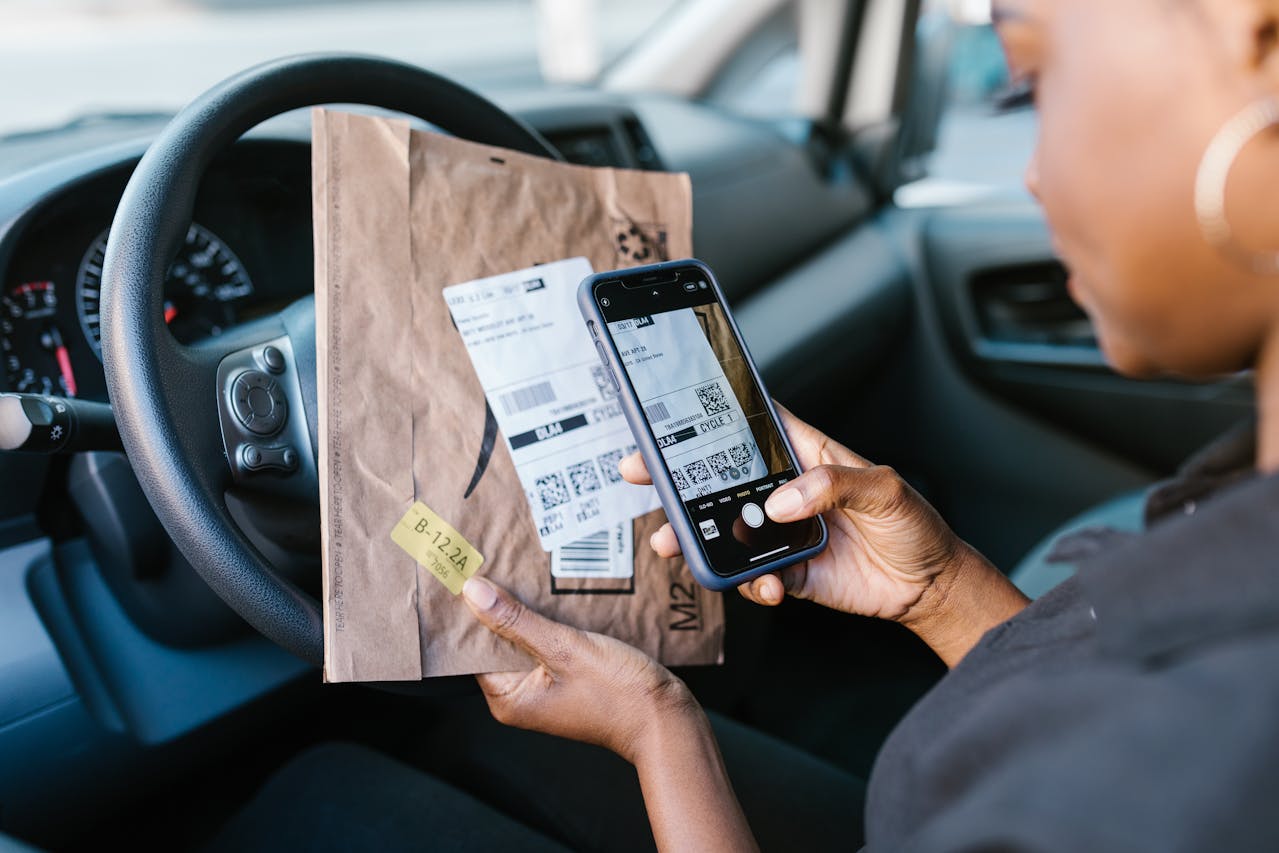
Mengakses Apl Kamera
Apl Kamera ialah alat utama untuk mengimbas kod QR pada iPhone. Untuk membuka apl Kamera, anda boleh mengikuti langkah mudah ini:
-
Cari ikon apl Kamera pada skrin Utama anda atau dalam Pustaka Apl. Ikon apl Kamera biasanya menyerupai lensa kamera.
-
Ketik ikon untuk membuka apl.
Sebagai alternatif, anda boleh leret ke kiri pada skrin Kunci untuk mengakses apl Kamera dengan cepat. Pintasan ini amat berguna apabila anda perlu mengimbas kod QR tanpa membuka kunci iPhone anda.
Bagaimana untuk Mengimbas QR pada iPhone Menggunakan Apl Kamera?
Mengimbas kod QR dengan apl Kamera adalah proses yang mudah. Berikut ialah panduan terperinci untuk membantu anda mengimbas kod QR dengan cekap menggunakan apl Kamera iPhone anda.
Langkah Satu: Membuka Apl Kamera
Untuk mengimbas QR dalam iPhone, anda perlu membuka apl Kamera pada iPhone anda terlebih dahulu. Berikut adalah langkah-langkahnya:
-
Buka kunci iPhone anda.
-
Cari dan ketik ikon apl Kamera pada skrin Utama atau dalam Pustaka Apl. Jika anda lebih suka kaedah yang lebih pantas, leret ke kiri pada skrin Kunci untuk membuka terus apl Kamera.
Membuka apl Kamera ialah langkah awal dalam mengimbas kod QR. Memastikan anda boleh mengakses apl dengan cepat akan menjimatkan masa anda dan menjadikan proses lebih cekap.
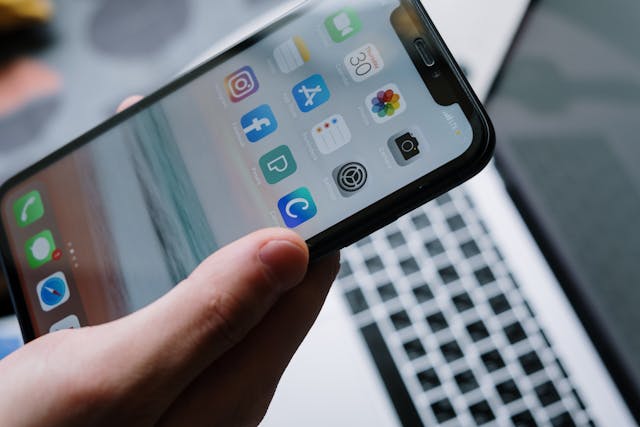
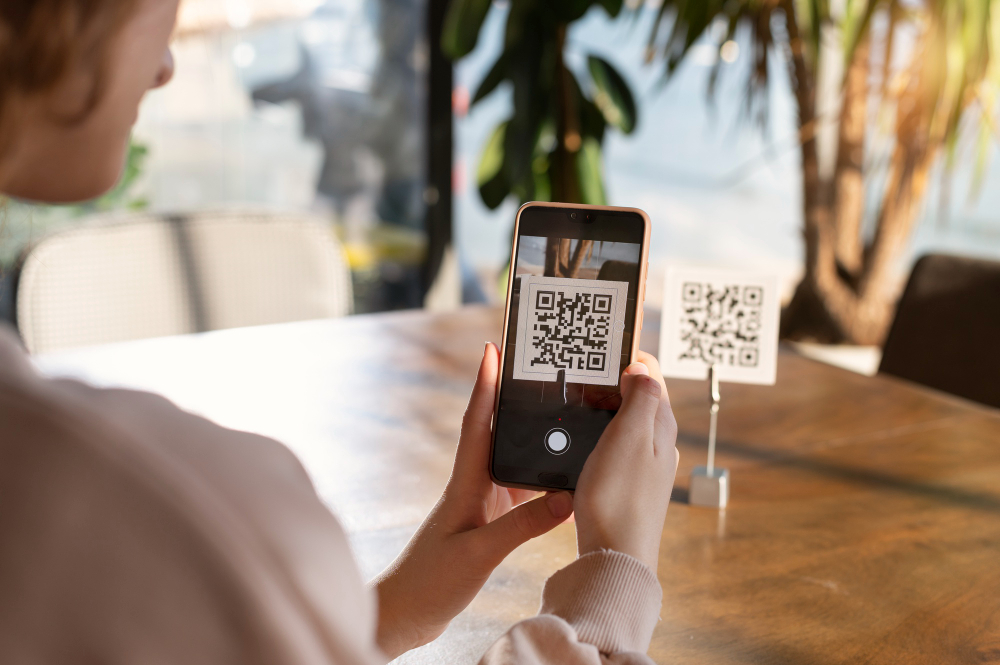
Langkah Kedua: Meletakkan Kod QR dalam Bingkai
Setelah apl Kamera dibuka, ikut langkah ini untuk meletakkan kod QR dengan betul:
-
Pegang iPhone anda supaya kod QR muncul dalam bingkai kamera. Pastikan keseluruhan kod QR kelihatan dan berpusat dalam bingkai.
-
Kamera akan secara automatik mengesan kod QR dan memaparkan sepanduk pemberitahuan di bahagian atas skrin. Proses ini biasanya mengambil masa beberapa saat sahaja.
Meletakkan kod QR dengan betul dalam bingkai kamera memastikan kod QR dikesan dan diimbas dengan segera, membolehkan anda mengakses maklumat terbenam dengan cepat.
Langkah Tiga: Berinteraksi dengan Pautan Kod QR
Selepas kod QR diimbas, ikuti langkah ini untuk berinteraksi dengan maklumat:
-
Ketik sepanduk pemberitahuan yang muncul di bahagian atas skrin untuk membuka pautan atau maklumat yang dikaitkan dengan kod QR. Bergantung pada jenis maklumat, anda mungkin diarahkan ke TikTok, WhatsApp atau App Store.
-
Ikut mana-mana arahan pada skrin untuk menyelesaikan tindakan yang diingini. Contohnya, jika kod QR memaut ke LinkedIn, Safari akan membuka dan menavigasi ke URL yang ditentukan.
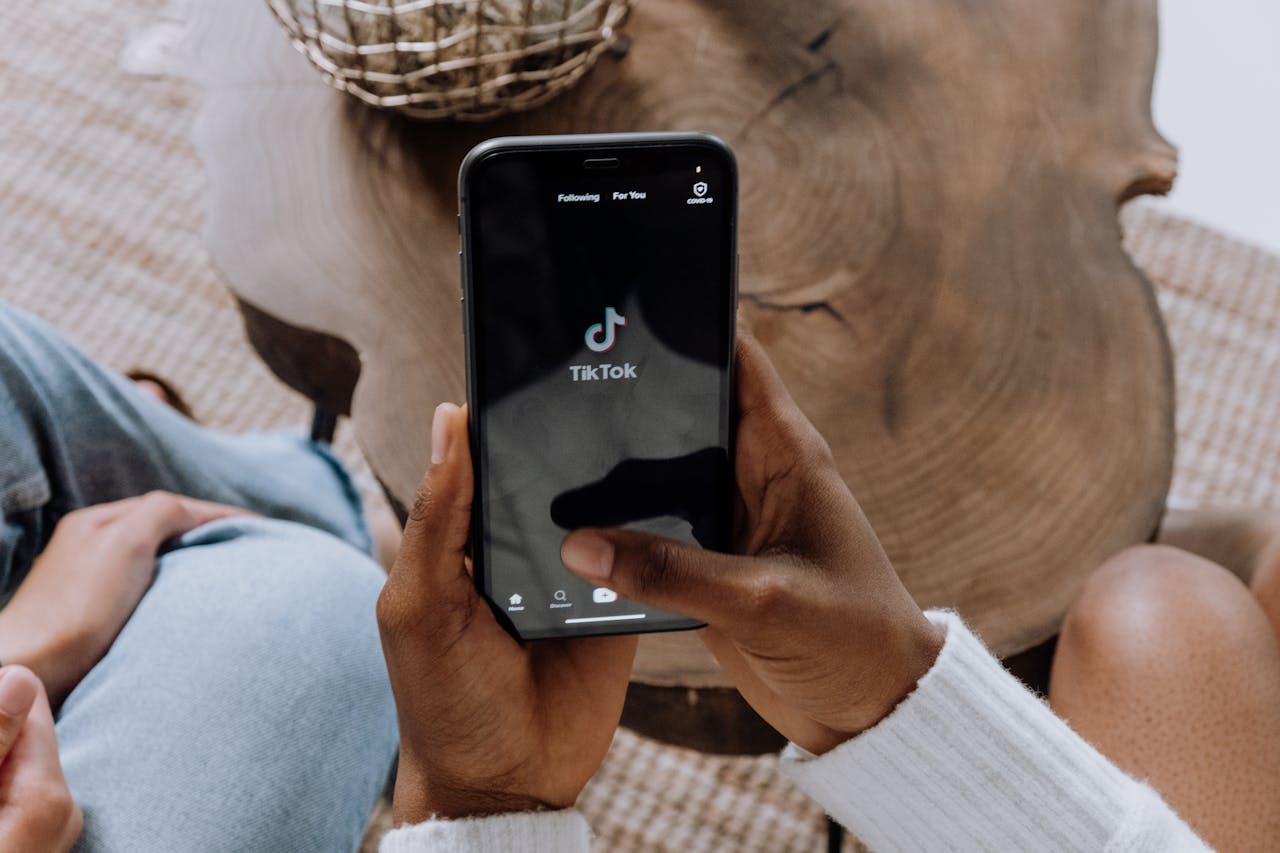
Berinteraksi dengan maklumat yang diimbas biasanya mudah, dengan iPhone secara automatik membimbing anda melalui proses tersebut.
Setelah kod QR telah diimbas, anda boleh mengakses dan berinteraksi dengan mudah dengan maklumat atau pautan yang disediakan, menjadikan keseluruhan proses berjalan lancar dan mesra pengguna.
Bagaimana untuk Mengimbas Kod QR dalam iPhone Menggunakan Pengimbas Kod QR Pusat Kawalan?
Untuk akses yang lebih pantas, anda boleh menggunakan pengimbas kod QR yang tersedia di Pusat Kawalan. Kaedah ini menyediakan cara alternatif untuk mengimbas kod QR pada iOS, memintas keperluan untuk membuka apl Kamera.

Langkah Satu: Menambah Pengimbas Kod QR ke Pusat Kawalan
Untuk menambah pengimbas kod QR ke Pusat Kawalan anda, ikut langkah berikut:
-
Buka Tetapan pada iPhone anda.
-
Ketik Pusat Kawalan.
-
Ketik Peribadikan Kawalan.
-
Cari Pembaca Kod QR dalam senarai dan ketik butang + untuk menambahkannya ke Pusat Kawalan. Tindakan ini meletakkan ikon pengimbas kod QR dalam Pusat Kawalan untuk akses mudah.
Dengan menyesuaikan Pusat Kawalan anda untuk memasukkan pengimbas kod QR, anda meningkatkan keupayaan anda untuk mengakses pengimbas dengan cepat, terutamanya dalam situasi di mana anda perlu mengimbas kod QR dengan kerap.
Langkah Kedua: Mengimbas Kod QR melalui Pusat Kawalan
Sebaik sahaja anda telah menambahkan pengimbas kod QR ke Pusat Kawalan anda, ikut langkah ini untuk mengimbas kod QR:
-
Leret ke bawah dari penjuru kanan sebelah atas skrin untuk membuka Pusat Kawalan (untuk iPhone dengan Face ID) atau leret ke atas dari bawah (untuk iPhone dengan butang Laman Utama).
-
Ketik ikon Pembaca Kod QR.
-
Letakkan kod QR dalam bingkai untuk mengimbasnya. Pengimbas kod QR dalam Pusat Kawalan berfungsi sama seperti apl Kamera, secara automatik mengesan dan membaca kod QR.
Menggunakan pengimbas kod QR Pusat Kawalan ialah cara mudah untuk mengimbas kod QR dengan cepat tanpa menavigasi melalui berbilang apl.
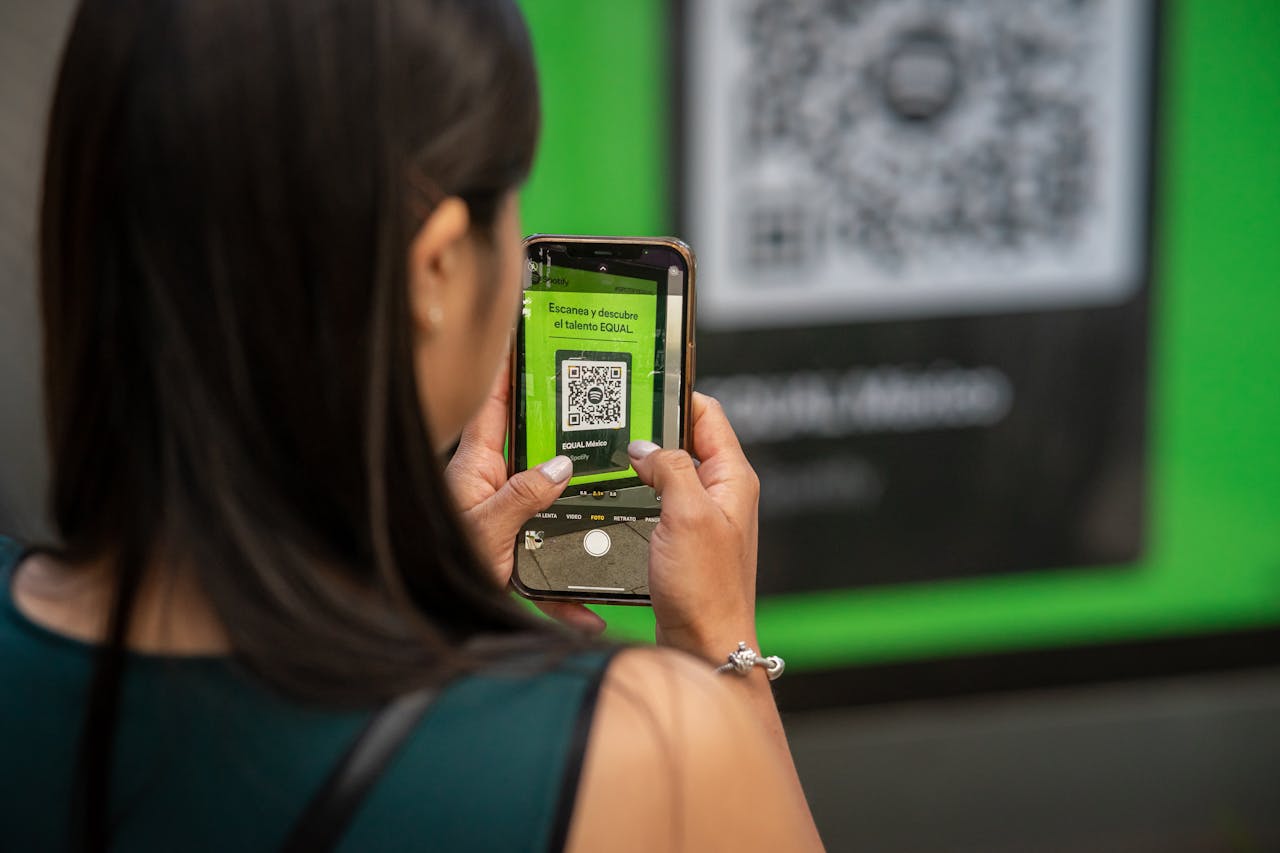
Bagaimana untuk mengimbas kod QR dengan iPhone Menggunakan Apl Alternatif?
Walaupun pengimbas kod QR terbina dalam pada iPhone sangat cekap, terdapat aplikasi pihak ketiga yang menawarkan ciri dan fungsi tambahan. Apl ini boleh meningkatkan pengalaman pengimbasan kod QR anda dengan alatan dan pilihan tambahan.
Langkah Satu: Meneroka Apl Pengimbas Kod QR yang Disyorkan
Satu aplikasi yang sangat disyorkan ialah Pengimbas ME-QR . Ia amat berkesan untuk mengimbas kod QR yang dijana oleh penjana kod ME-QR. Apl ini tersedia pada platform yang berbeza dan menawarkan antara muka mesra pengguna dan keupayaan pengimbasan yang mantap.
Cipta
Kod QR Sekarang!
Letakkan pautan kod QR anda, tambah nama untuk QR anda, pilih kategori kandungan dan jana!
Cipta
Kod QR Sekarang!
Letakkan pautan kod QR anda, tambahkan nama untuk QR anda,
pilih kategori kandungan dan jana!

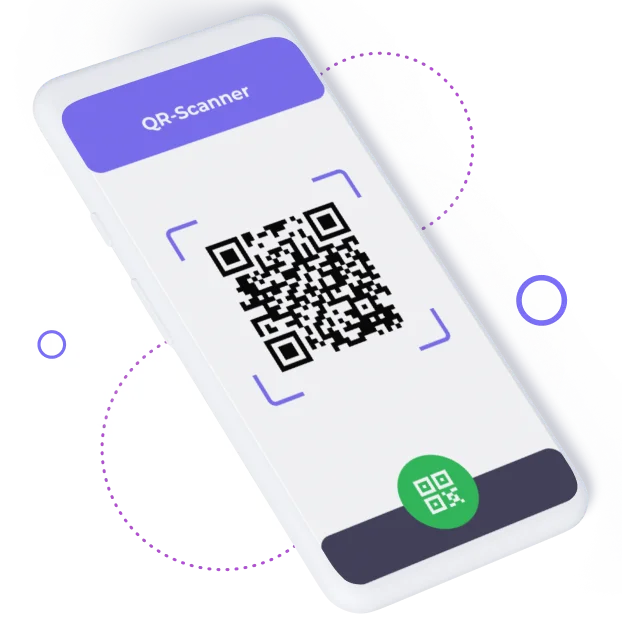
Langkah Kedua: Membongkar Ciri Pengimbas Kod QR Pihak Ketiga
Pengimbas kod QR pihak ketiga selalunya disertakan dengan ciri tambahan yang boleh memberi manfaat. Berikut ialah beberapa ciri yang mungkin berguna untuk anda:
-
Penjejakan Sejarah: Simpan rekod semua kod QR yang diimbas. Ciri ini membolehkan anda menyemak semula kod yang diimbas sebelum ini, menjadikannya mudah untuk mengakses maklumat semula tanpa mengimbas semula.
-
Pilihan Boleh Disesuaikan: Sesetengah apl menawarkan lebih banyak tetapan dan pilihan penyesuaian. Sebagai contoh, anda mungkin boleh melaraskan kepekaan imbasan, mendayakan atau melumpuhkan jenis pengecaman data tertentu, atau memilih tindakan khusus untuk jenis kod QR yang berbeza.
-
Keselamatan Dipertingkat: Ciri keselamatan tambahan untuk melindungi daripada kod QR berniat jahat. Apl pihak ketiga mungkin termasuk langkah keselamatan lanjutan seperti pengesanan ancaman masa nyata dan amaran amaran untuk kod yang mungkin berbahaya.
Meneroka apl pengimbas kod QR pihak ketiga boleh memberikan anda fungsi dan fleksibiliti tambahan, meningkatkan keseluruhan pengalaman pengimbasan kod QR anda.
Menyelesaikan masalah Isu Pengimbasan Kod QR
Walaupun membaca kod QR dengan iPhone secara amnya tidak menyusahkan, anda mungkin menghadapi beberapa isu biasa. Berikut ialah beberapa petua penyelesaian masalah untuk membantu anda menyelesaikan sebarang masalah yang mungkin anda hadapi.
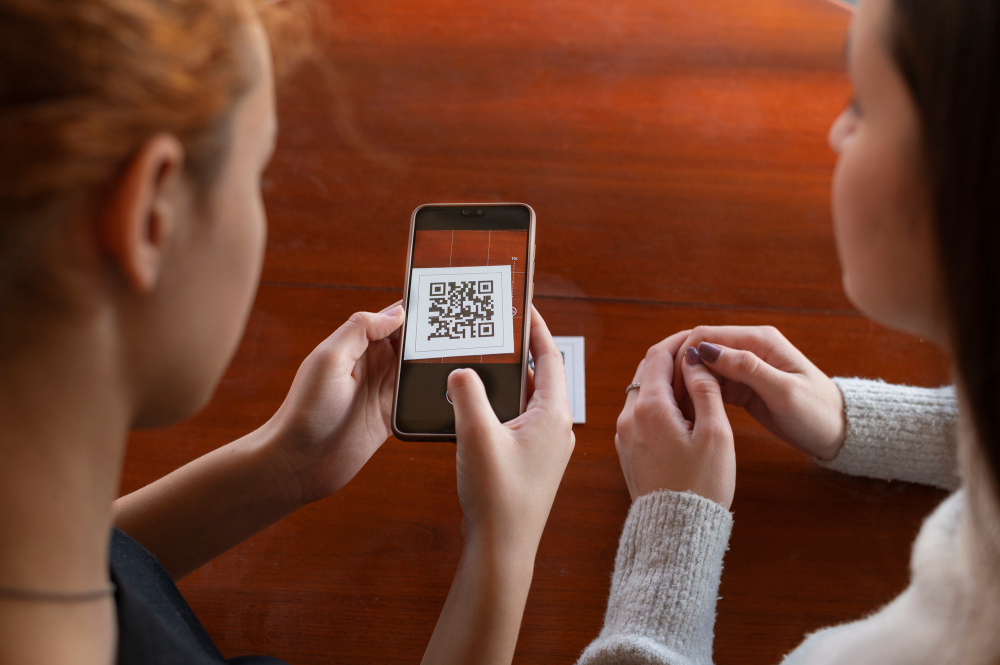
Keadaan Pencahayaan Buruk
Pengimbasan kod QR iPhone memerlukan pencahayaan yang mencukupi. Jika pencahayaan kurang, ia boleh menjejaskan proses pengimbasan. Berikut ialah beberapa petua untuk memperbaiki keadaan pencahayaan:
-
Beralih ke kawasan yang terang: Pastikan terdapat cahaya yang mencukupi untuk menerangi kod QR. Cahaya semula jadi atau pencahayaan dalaman yang terang boleh meningkatkan ketepatan imbasan dengan ketara.
-
Gunakan lampu suluh: Ketik ikon lampu suluh dalam apl Kamera untuk meningkatkan keterlihatan. Lampu suluh terbina dalam boleh membantu menerangi kod QR, menjadikannya lebih mudah untuk mengimbas dalam keadaan cahaya malap.
Pencahayaan yang betul adalah penting untuk pengimbasan kod QR yang berkesan. Dengan memastikan pencahayaan yang mencukupi, anda boleh mengelakkan isu yang berkaitan dengan keterlihatan yang lemah dan meningkatkan pengalaman pengimbasan keseluruhan.

Kod QR Kabur atau Rosak
Kod QR yang kabur atau rosak mungkin sukar untuk diimbas. Berikut ialah beberapa petua untuk menangani isu ini:
-
Pastikan kejelasan: Pastikan lensa kamera anda bersih dan kod QR berada dalam fokus. Lap kanta dengan kain lembut dan bersih untuk mengeluarkan sebarang kotoran atau serpihan.
-
Laraskan jarak: Gerakkan iPhone anda lebih dekat atau jauh untuk membantu fokus kamera. Kadangkala, melaraskan jarak antara iPhone anda dan kod QR boleh membantu mencapai imej yang lebih jelas.
Menangani isu berkaitan kod QR yang kabur atau rosak melibatkan memastikan kedua-dua lensa kamera dan kod QR jelas dan fokus, membolehkan pengimbasan berjaya.
Isu dan Kemas Kini Perisian
Jika anda menghadapi masalah berterusan dengan pengimbasan kod QR pada iPhone, ia mungkin disebabkan oleh masalah berkaitan perisian. Berikut ialah beberapa petua untuk menyelesaikan isu ini:
-
Mulakan semula iPhone anda: Mulakan semula mudah boleh menyelesaikan banyak isu kecil. Untuk memulakan semula iPhone anda, tekan dan tahan butang kuasa dan sama ada butang kelantangan (untuk iPhone dengan Face ID) atau hanya butang kuasa (untuk iPhone dengan butang Utama), kemudian luncurkan untuk mematikan.
-
Kemas kini iOS: Pastikan perisian anda dikemas kini untuk mengelakkan masalah keserasian. Pergi ke Tetapan > Umum > Kemas Kini Perisian untuk menyemak dan memasang sebarang kemas kini yang tersedia.
Mengemas kini perisian iPhone anda memastikan keserasian dengan ciri kod QR terkini dan membantu menyelesaikan sebarang isu berkaitan perisian yang mungkin menjejaskan pengimbasan.
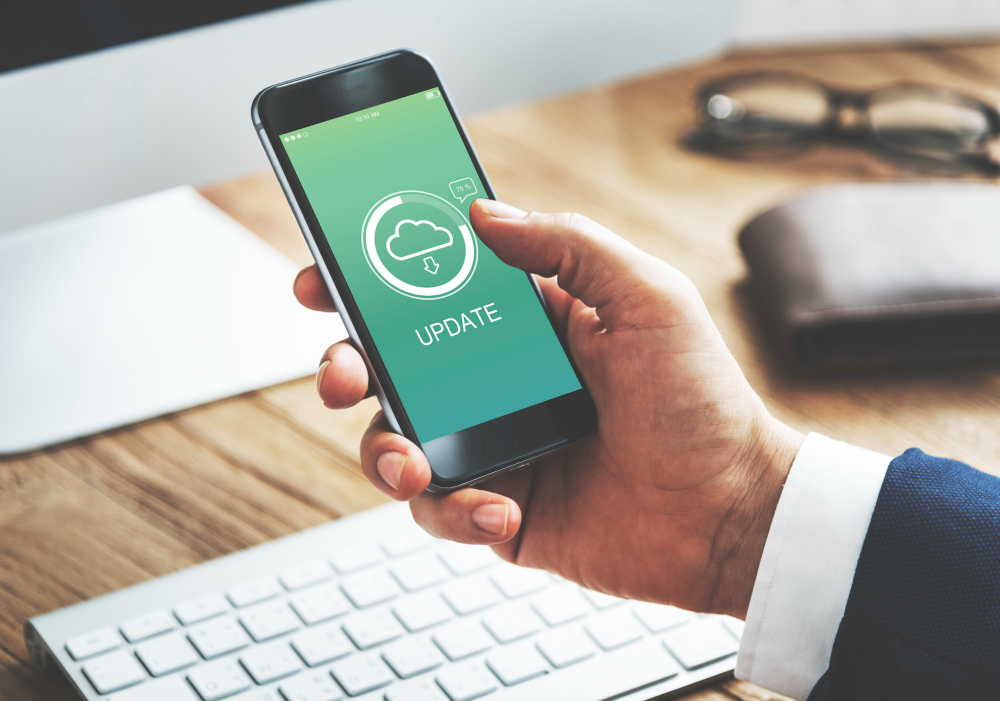

Kesimpulan
Pengimbasan kod QR iOS ialah cara yang mudah dan cekap untuk mengakses pelbagai maklumat. Sama ada anda menggunakan apl Kamera terbina dalam atau memilih apl pihak ketiga, proses ini direka bentuk untuk menjadi pantas dan mesra pengguna. Dengan memastikan peranti anda dikemas kini dan mengetahui pelbagai kaedah serta petua penyelesaian masalah, anda boleh memanfaatkan sepenuhnya ciri berguna ini. Kod QR adalah sebahagian daripada kemudahan moden, dan dengan iPhone anda, anda mempunyai semua alatan yang anda perlukan di hujung jari anda.
Secara keseluruhannya, keupayaan iPhone menjadikannya pilihan yang sangat baik untuk mengimbas kod QR, memberikan pengalaman yang lancar, selamat dan cekap untuk pengguna.






























